Criar um relatório de projeto no MS Project é uma etapa essencial para acompanhar o progresso e comunicar informações importantes sobre o projeto. Para começar, abra a ferramenta e selecione o projeto para o qual deseja criar o relatório. Em seguida, clique na guia “Relatório” na parte superior da tela. Aqui, você encontrará uma variedade de modelos predefinidos para escolher. Esses modelos são úteis porque já estão formatados e prontos para uso, economizando tempo e esforço.
Depois de selecionar um modelo, o MS Project gerará automaticamente o relatório com base nos dados do seu projeto. Você pode personalizar o relatório de acordo com suas necessidades específicas, adicionando ou removendo seções conforme necessário. Por exemplo, você pode incluir um resumo do cronograma do projeto, mostrando as principais datas de início e término das tarefas, ou um gráfico de Gantt para visualizar a linha do tempo.
Sumário
Acrescentando conteúdo nos Relatórios
Além disso, você pode adicionar informações sobre o progresso, como percentual de conclusão de tarefas ou marcos alcançados. Isso ajuda a manter todas as partes interessadas atualizadas sobre o status do projeto e a identificar qualquer área que possa precisar de atenção adicional.
Outra vantagem de usar o MS Project para criar Relatórios de projeto é a capacidade de compartilhar facilmente as informações com outras pessoas. Você pode exportar o relatório para diferentes formatos de arquivo, como PDF ou Excel, e enviá-lo por e-mail ou compartilhá-lo em uma plataforma de colaboração online.
Ao criar um relatório de projeto no MS Project, lembre-se de usar uma linguagem clara e direta para garantir que as informações sejam compreendidas por todos os membros da equipe e partes interessadas. Use gráficos e tabelas sempre que possível para tornar os dados mais visualmente atrativos e fáceis de entender.
Em resumo, criar um relatório de projeto no MS Project é uma maneira eficaz de acompanhar o progresso do seu trabalho, comunicar informações importantes e manter todas as partes interessadas informadas sobre o status e o desempenho do projeto.
Aproveite essa oportunidade para conhecer melhor o nosso curso de MS Project. Faça parte dessa revolução de gestão!
Você pode se interessar por estas publicações
Como criar vínculos e referências entre planilhas no Excel
Utilizando Códigos de Barras no Excel
Use Planilhas Prontas – Planilhas Excel Profissionais
Gostaria de Ganhar mais tempo? Use Planilhas Prontas para acelerar seu trabalho! Veja algumas de nossas planilhas que fazem muito sucesso:
Dashboard de Finanças Pessoais
Planilhas Gratuitas para o seu Dia a Dia
Temos também uma gama de planilhas gratuitas para você baixar e utilizar o tempo que quiser, acelere o seu desenvolvimento com nossas planilhas grátis.
Ficha de Registro de Empregado
Planilha Orçamento de Marketing em Redes Sociais
Esta publicação Criando relatórios eficientes no MS Project Foi vista primeiro no site Smart Planilhas